В качестве инструмента для архивации данных в Linux используются разные программы. Например архиватор Zip Linux, приобретший большую популярность из-за совместимости с ОС Windows. Но это не стандартная для системы программа. Поэтому хотелось бы осветить команду tar Linux — встроенный архиватор.
Изначально tar использовалась для архивации данных на ленточных устройствах. Но также она позволяет записывать вывод в файл, и этот способ стал широко применяться в Linux по своему назначению. Здесь будут рассмотрены самые распространенные варианты работы с этой утилитой.
Синтаксис команды tar
Синтаксис команд для создания и распаковки архива практически не отличается (в том числе с утилитами сжатия bzip2 или gzip). Так, чтобы создать новый архив, в терминале используется следующая конструкция:
tar опции архив.tar файлы_для_архивации
Для его распаковки:
tar опции архив.tar
Функции, которые может выполнять команда:
Функция
Длинный
формат
Описание
-A
—concatenate
Присоединить существующий архив к другому
-c
—create
Создать новый архив
-d
—diff
—delete
Проверить различие между архивами
Удалить из существующего архива файл
-r
—append
Присоединить файлы к концу архива
-t
—list
Сформировать список содержимого архива
-u
—update
Обновить архив более новыми файлами с тем же именем
-x
—extract
Извлечь файлы из архива
При определении каждой функции используются параметры, которые регламентируют выполнение конкретных операций с tar-архивом:
Параметр
Длиннный
формат
Описание
-C dir
—directory=DIR
Сменить директорию перед выполнением операции на dir
-f file
—file
Вывести результат в файл (или на устройство) file
-j
—bzip2
Перенаправить вывод в команду bzip2
-p
—same-permissions
Сохранить все права доступа к файлу
-v
—verbose
Выводить подробную информацию процесса
—totals
Выводить итоговую информацию завершенного процесса
-z
—gzip
Перенаправить вывод в команду gzip
А дальше рассмотрим примеры того, как может применяться команда tar Linux.
Как пользоваться tar
1. Создание архива tar
С помощью следующей команды создается архив archive.tar с подробным выводом информации, включающий файлы file1, file2 и file3:
tar --totals --create --verbose --file archive.tar file1 file2 file3
Но длинные опции и параметры можно заменить (при возможности) однобуквенными значениями:
tar --totals -cvf archive.tar file1 file2 file3
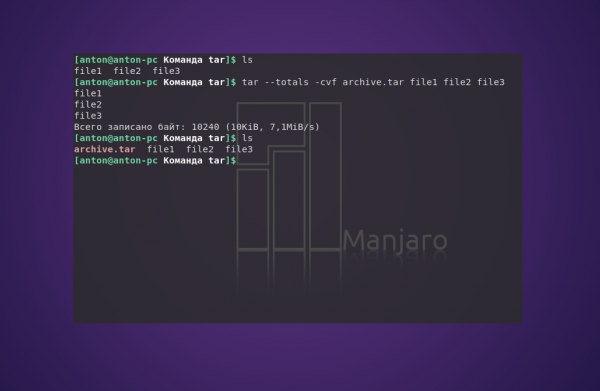
2. Просмотр содержимого архива
Следующая команда выводит содержимое архива, не распаковывая его:
tar -tf archive.tar

3. Распаковка архива tar Linux
Распаковывает архив test.tar с выводом файлов на экран:
tar -xvf archive.tar
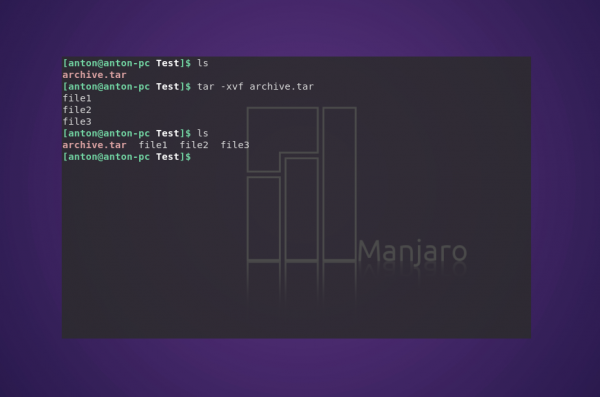
Чтобы сделать это в другой каталог, можно воспользоваться параметром -C:
tar -C "Test" -xvf archive.tar
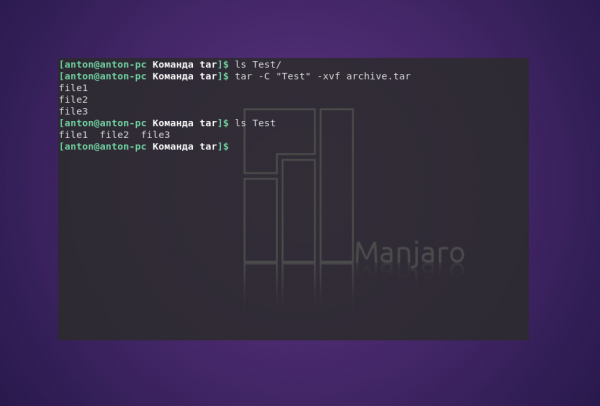
3. Работа со сжатыми архивами
Следует помнить, что tar только создаёт архив, но не сжимает. Для этого используются упомянутые компрессорные утилиты bzip2 и gzip. Файлы, сжатые с их помощью, имеют соответствующие расширения .tar.bz2 и .tar.gz. Чтобы создать сжатый архив с помощью bzip2, введите:
tar -cjvf archive.tar.bz2 file1 file2 file3
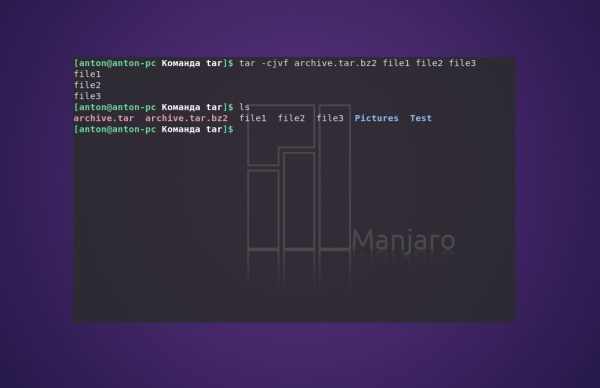
Синтаксис для gzip отличается одной буквой в параметрах, и меняется окончание расширения архива:
tar -czvf archive.tar.gz file1 file2 file3
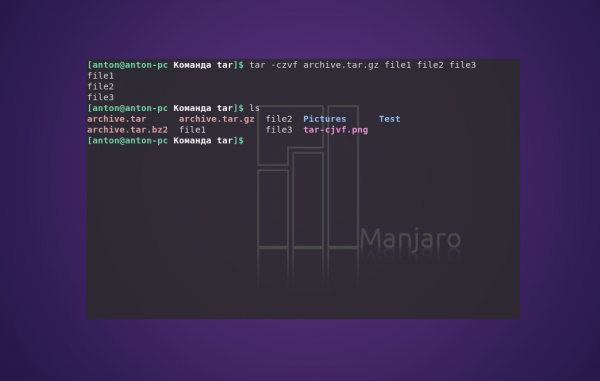
При распаковке tar-архивов с таким расширением следует указывать соответствующую опцию:
tar -C "Test" -xjvf arhive.tar.bz2
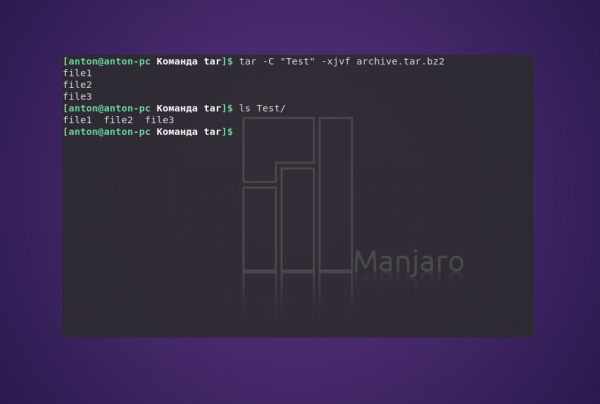
или:
tar -xzvf archive.tar.gz
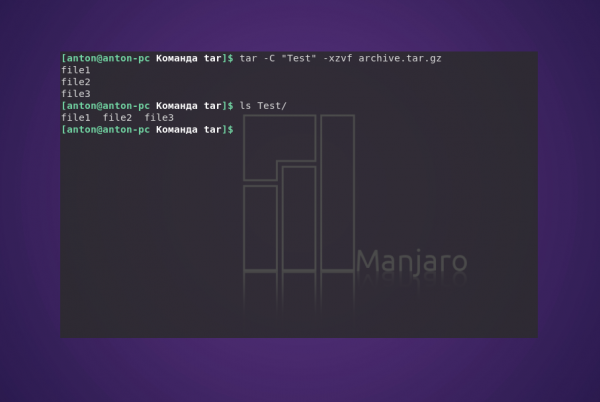
На заметку: архиватор tar — одна из немногих утилит в GNU/Linux, в которой перед использованием однобуквенных параметров, стоящих вместе, можно не ставить знак дефиса.





